 Primeira página > Tutorial de software > Como corrigir um erro de lixeira corrompida no Windows 10 e 11
Primeira página > Tutorial de software > Como corrigir um erro de lixeira corrompida no Windows 10 e 11
Como corrigir um erro de lixeira corrompida no Windows 10 e 11
O seu PC com Windows está incomodando você com a mensagem de erro "A Lixeira em C: \ está corrompida. Deseja esvaziar a Lixeira desta unidade"? Esses erros podem ocorrer com qualquer unidade, inclusive internas e externas, impedindo efetivamente o acesso à unidade.
Felizmente, é possível resolver essa mensagem de erro sem formatar sua unidade e perder dados críticos. Aqui, mostramos como corrigir o erro do Windows 10 ou 11.
1. Redefinir a Lixeira usando o prompt de comando
Redefinir a Lixeira é uma das maneiras mais eficazes de corrigir problemas com ela. Isso permite que o Windows esvazie a Lixeira e restaure-a às configurações padrão, resolvendo quaisquer problemas.
Vários usuários em uma postagem da Comunidade da Microsoft relataram a correção do erro corrompido da Lixeira no Windows com esta dica.
Para redefinir a Lixeira no Windows:
- Pressione Win X para abrir o menu Usuário avançado.
- Selecione Terminal (Admin) na lista.
- Selecione Sim quando o prompt do Controle de conta de usuário (UAC) for exibido.
- Digite o seguinte comando e pressione Enter.
rd /s /q C:\$Recycle.bin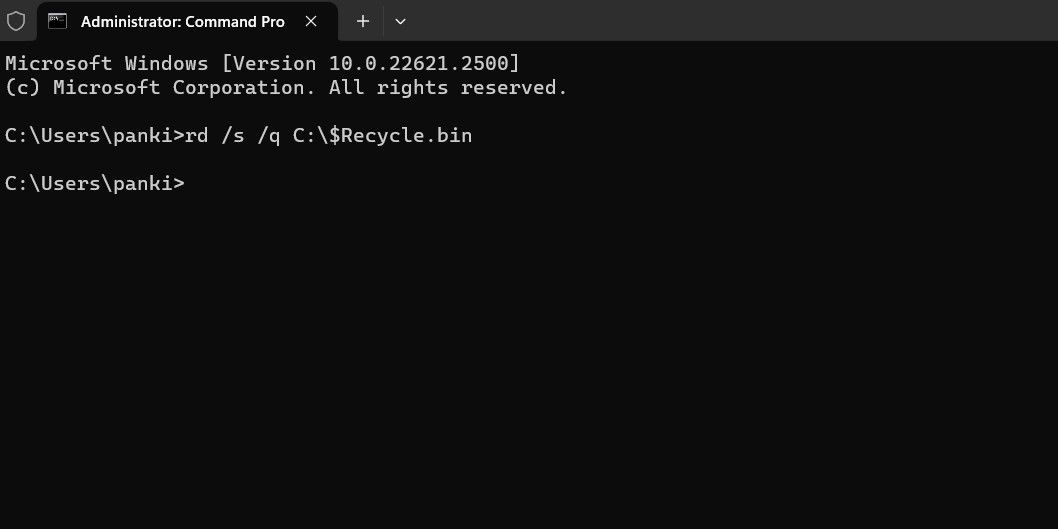
Este comando exclui todos os arquivos e pastas da Lixeira, incluindo subdiretórios, sem solicitar confirmação do usuário. As duas opções têm as seguintes funções:
/s - Exclui recursivamente todos os arquivos e pastas da Lixeira, incluindo subdiretórios.
/q - Significa modo silencioso, pois suprime todos os prompts de confirmação.
Se você estiver recebendo o erro Lixeira corrompida para uma unidade diferente da unidade C, substitua a letra "C:" no comando acima pela letra da unidade que está causando o erro.
Depois de executar o comando acima, o Windows redefinirá a Lixeira da unidade especificada e você não deverá ver mais erros.
2. Execute uma verificação CHKDSK
Se a redefinição da Lixeira for ineficaz, pode haver um problema com a própria unidade. Você pode tentar executar uma verificação CHKDSK para verificar e reparar sua unidade em busca de setores defeituosos e erros no sistema de arquivos.
Por exemplo, se você vir o erro "A Lixeira em E:\ está corrompida", você precisará verificar a unidade E: seguindo estas etapas:
- Pressione Win S para abrir o menu de pesquisa.
- Digite cmd na caixa de texto e selecione Executar como administrador.
- Selecione Sim quando o prompt do Controle de conta de usuário (UAC) for exibido.
- Digite o seguinte comando e pressione Enter.
chkdsk /r e: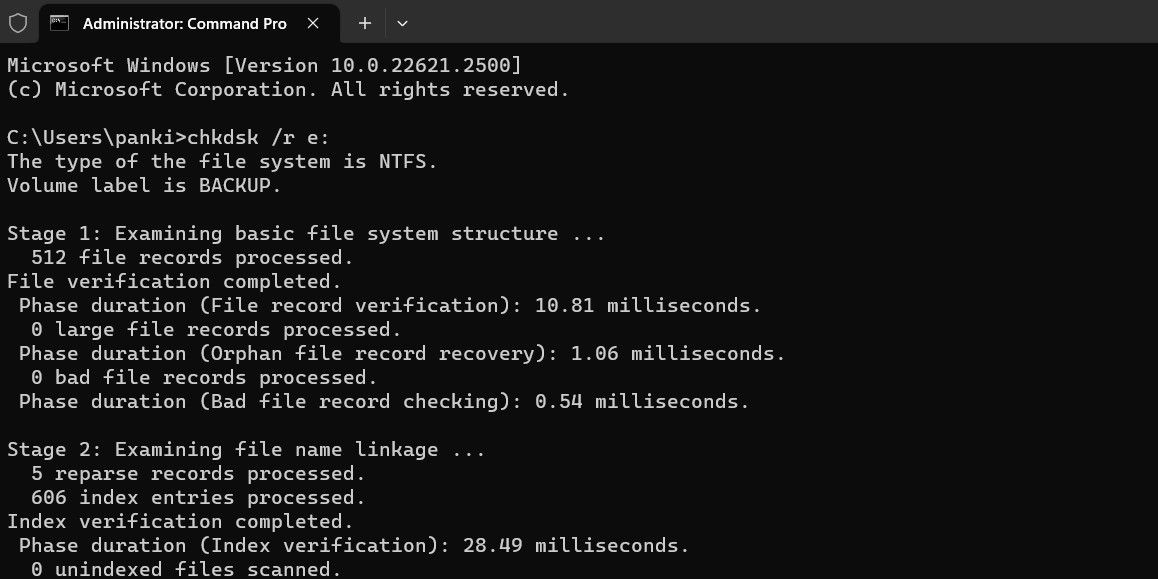
A opção r em uma verificação do CHKDSK informa CHKDSK para localizar setores defeituosos no disco de destino e recuperar as informações legíveis dos setores defeituosos. Isso pode levar algum tempo, pois verifica e repara os setores defeituosos da unidade.
Reinicie o seu PC após executar a verificação do CHKDSK e verifique se o erro ainda ocorre.
3. Execute as verificações SFC e DISM
Problemas com os arquivos de sistema do seu PC também podem causar esses erros da Lixeira. Felizmente, o Windows inclui ferramentas úteis chamadas verificações SFC (System File Checker) e DISM (Deployment Image Servicing and Management), que podem detectar e reparar automaticamente quaisquer arquivos de sistema corrompidos.
Para obter mais informações, consulte nosso guia sobre como reparar arquivos corrompidos do Windows com as ferramentas integradas do Windows e siga as etapas descritas.
4. Verificar se há malware
Se você continuar vendo o erro Lixeira corrompida, é possível que seu PC esteja infectado com malware. Para descartar essa possibilidade, você pode usar o Windows Defender ou PowerShell integrado para verificar se há malware em seu computador. Você também pode usar um programa antivírus confiável de terceiros para isso.

Se a verificação detectar algo suspeito, siga as etapas recomendadas para eliminar a ameaça.
5. Execute uma restauração do sistema
Alterações recentes feitas em seu sistema podem ter levado ao erro de lixeira corrompida em seu PC com Windows 10 ou 11. Se a mensagem de erro começou a aparecer recentemente, você pode considerar usar a restauração do sistema para reverter o Windows ao estado anterior, quando funcionava bem.
Depois de restaurar o Windows ao estado anterior, os erros não devem persistir.
Livre-se de erros irritantes de corrupção da lixeira
Os erros da lixeira podem ser irritantes, mas geralmente são fáceis de corrigir. Na maioria dos casos, redefinir a Lixeira deve resolver o erro corrompido. Caso contrário, talvez seja necessário tentar as soluções mencionadas acima para corrigir o problema subjacente.
-
 Como excluir backups da máquina do tempo? Como apagar e começar de novo?máquina do tempo: o melhor amigo do seu Mac e como gerenciar seus backups Time Machine, a solução de backup interna da Apple, oferece backups incre...Tutorial de software Postado em 2025-03-25
Como excluir backups da máquina do tempo? Como apagar e começar de novo?máquina do tempo: o melhor amigo do seu Mac e como gerenciar seus backups Time Machine, a solução de backup interna da Apple, oferece backups incre...Tutorial de software Postado em 2025-03-25 -
 Como impedir as pessoas de roubar seu Wi-FiProteger sua rede Wi-Fi é crucial para sua segurança e privacidade on-line. O acesso não autorizado pode expor seu histórico de navegação e arquivos...Tutorial de software Postado em 2025-03-25
Como impedir as pessoas de roubar seu Wi-FiProteger sua rede Wi-Fi é crucial para sua segurança e privacidade on-line. O acesso não autorizado pode expor seu histórico de navegação e arquivos...Tutorial de software Postado em 2025-03-25 -
 'Encontre meu dispositivo' para Android agora permite rastrear as pessoasO Android Encontre meu aplicativo de dispositivo foi atualizado com uma nova interface amigável. Agora, com guias separadas de "dispositivos&quo...Tutorial de software Postado em 2025-03-25
'Encontre meu dispositivo' para Android agora permite rastrear as pessoasO Android Encontre meu aplicativo de dispositivo foi atualizado com uma nova interface amigável. Agora, com guias separadas de "dispositivos&quo...Tutorial de software Postado em 2025-03-25 -
 Formato do número de moeda versus contabilidade no Excel: Qual é a diferença?Explicação detalhada da moeda do Excel e formato de número contábil: quando usar qual? Este artigo se aproxima das nuances dos formatos de números ...Tutorial de software Postado em 2025-03-25
Formato do número de moeda versus contabilidade no Excel: Qual é a diferença?Explicação detalhada da moeda do Excel e formato de número contábil: quando usar qual? Este artigo se aproxima das nuances dos formatos de números ...Tutorial de software Postado em 2025-03-25 -
 4 dicas para ouvir mais podcasts, mais rápidoO grande volume de podcasts disponíveis hoje é esmagador! Da ciência ao crime verdadeiro, há um podcast para todo interesse. Mas essa abundância ...Tutorial de software Postado em 2025-03-25
4 dicas para ouvir mais podcasts, mais rápidoO grande volume de podcasts disponíveis hoje é esmagador! Da ciência ao crime verdadeiro, há um podcast para todo interesse. Mas essa abundância ...Tutorial de software Postado em 2025-03-25 -
 Eu adoraria um telefone com lentes de câmera trocáveis: por que isso não aconteceu?tão bom quanto as câmeras de telefone se tornaram, elas poderiam fornecer fotos muito melhores usando lentes destacáveis, assim como as câmeras dedic...Tutorial de software Postado em 2025-03-25
Eu adoraria um telefone com lentes de câmera trocáveis: por que isso não aconteceu?tão bom quanto as câmeras de telefone se tornaram, elas poderiam fornecer fotos muito melhores usando lentes destacáveis, assim como as câmeras dedic...Tutorial de software Postado em 2025-03-25 -
 Como transmitir seus jogos para PC para todas as suas telasAlém da música e dos filmes, o streaming de jogos está rapidamente ganhando popularidade. Não se trata apenas de jogos baseados em nuvem; Você ta...Tutorial de software Postado em 2025-03-24
Como transmitir seus jogos para PC para todas as suas telasAlém da música e dos filmes, o streaming de jogos está rapidamente ganhando popularidade. Não se trata apenas de jogos baseados em nuvem; Você ta...Tutorial de software Postado em 2025-03-24 -
 Como reiniciar um PC remoto no modo de segurança com redeLeia nossa página de divulgação para descobrir como você pode ajudar o MSpowerUser a sustentar a equipe editorial a ler mais ...Tutorial de software Postado em 2025-03-24
Como reiniciar um PC remoto no modo de segurança com redeLeia nossa página de divulgação para descobrir como você pode ajudar o MSpowerUser a sustentar a equipe editorial a ler mais ...Tutorial de software Postado em 2025-03-24 -
 Samsung Galaxy S25+ vs. Galaxy S24+: Vale a atualização?Samsung Galaxy S25 vs. S24: a atualização vale a pena? O Samsung Galaxy S25 possui um processador mais poderoso e um software de câmera aprimorado,...Tutorial de software Postado em 2025-03-24
Samsung Galaxy S25+ vs. Galaxy S24+: Vale a atualização?Samsung Galaxy S25 vs. S24: a atualização vale a pena? O Samsung Galaxy S25 possui um processador mais poderoso e um software de câmera aprimorado,...Tutorial de software Postado em 2025-03-24 -
 O que é o Apple CarPlay e é melhor do que apenas usar um telefone no seu carro?Apple CarPlay:驾车更安全、更便捷的iPhone体验 Apple CarPlay 为您提供了一种比在车内使用手机更安全的方式,让您轻松访问应用程序和Siri功能。虽然无线CarPlay更加方便,无需连接手机,但有线CarPlay更为常见且运行良好。您可以通过更改壁纸、添加、删除和重新排列...Tutorial de software Postado em 2025-03-24
O que é o Apple CarPlay e é melhor do que apenas usar um telefone no seu carro?Apple CarPlay:驾车更安全、更便捷的iPhone体验 Apple CarPlay 为您提供了一种比在车内使用手机更安全的方式,让您轻松访问应用程序和Siri功能。虽然无线CarPlay更加方便,无需连接手机,但有线CarPlay更为常见且运行良好。您可以通过更改壁纸、添加、删除和重新排列...Tutorial de software Postado em 2025-03-24 -
 Ofertas de tecnologia de topo: Pixel 9 Pro XL, Samsung portátil SSD, campainha de vídeo e muito maisOs acordos de tecnologia desta semana são bons demais para perder, se você está caçando pechinchas do Dia dos Presidentes ou uma surpresa do Dia dos ...Tutorial de software Postado em 2025-03-23
Ofertas de tecnologia de topo: Pixel 9 Pro XL, Samsung portátil SSD, campainha de vídeo e muito maisOs acordos de tecnologia desta semana são bons demais para perder, se você está caçando pechinchas do Dia dos Presidentes ou uma surpresa do Dia dos ...Tutorial de software Postado em 2025-03-23 -
 Android 16 poderia finalmente trazer ordem ao caos de notificaçãoAndroid 16 pode iniciar a função "Notificação em pacote" para resolver o problema da sobrecarga de notificação! Diante do número crescente...Tutorial de software Postado em 2025-03-23
Android 16 poderia finalmente trazer ordem ao caos de notificaçãoAndroid 16 pode iniciar a função "Notificação em pacote" para resolver o problema da sobrecarga de notificação! Diante do número crescente...Tutorial de software Postado em 2025-03-23 -
 5 maneiras de trazer suas fotos digitais para o mundo real将珍藏的数码照片带入现实生活,让回忆更加生动!本文介绍五种方法,让您不再让照片沉睡在电子设备中,而是以更持久、更令人愉悦的方式展示它们。 本文已更新,最初发表于2018年3月1日 手机拍照如此便捷,照片却常常被遗忘?别让照片蒙尘!以下五种方法,让您轻松将心爱的照片变为可触可感的现实存在。 使用专业照...Tutorial de software Postado em 2025-03-23
5 maneiras de trazer suas fotos digitais para o mundo real将珍藏的数码照片带入现实生活,让回忆更加生动!本文介绍五种方法,让您不再让照片沉睡在电子设备中,而是以更持久、更令人愉悦的方式展示它们。 本文已更新,最初发表于2018年3月1日 手机拍照如此便捷,照片却常常被遗忘?别让照片蒙尘!以下五种方法,让您轻松将心爱的照片变为可触可感的现实存在。 使用专业照...Tutorial de software Postado em 2025-03-23 -
 Por que o mousepad do meu laptop não está funcionando corretamente quando conectado ao carregador?Razões Antes de começarmos a solucionar esse problema, vamos examinar alguns motivos potenciais dos motivos do seu laptop não funciona corretamente ...Tutorial de software Postado em 2025-03-23
Por que o mousepad do meu laptop não está funcionando corretamente quando conectado ao carregador?Razões Antes de começarmos a solucionar esse problema, vamos examinar alguns motivos potenciais dos motivos do seu laptop não funciona corretamente ...Tutorial de software Postado em 2025-03-23 -
 5 principais métodos eficazes para erro de cliente Riot não encontradoimagine quando você quer descansar jogando um jogo, seu tumulto não funciona e mostra uma mensagem de erro não encontrada. Como isso seria deprimente...Tutorial de software Postado em 2025-03-23
5 principais métodos eficazes para erro de cliente Riot não encontradoimagine quando você quer descansar jogando um jogo, seu tumulto não funciona e mostra uma mensagem de erro não encontrada. Como isso seria deprimente...Tutorial de software Postado em 2025-03-23
Estude chinês
- 1 Como se diz “andar” em chinês? 走路 Pronúncia chinesa, 走路 aprendizagem chinesa
- 2 Como se diz “pegar um avião” em chinês? 坐飞机 Pronúncia chinesa, 坐飞机 aprendizagem chinesa
- 3 Como se diz “pegar um trem” em chinês? 坐火车 Pronúncia chinesa, 坐火车 aprendizagem chinesa
- 4 Como se diz “pegar um ônibus” em chinês? 坐车 Pronúncia chinesa, 坐车 aprendizagem chinesa
- 5 Como se diz dirigir em chinês? 开车 Pronúncia chinesa, 开车 aprendizagem chinesa
- 6 Como se diz nadar em chinês? 游泳 Pronúncia chinesa, 游泳 aprendizagem chinesa
- 7 Como se diz andar de bicicleta em chinês? 骑自行车 Pronúncia chinesa, 骑自行车 aprendizagem chinesa
- 8 Como você diz olá em chinês? 你好Pronúncia chinesa, 你好Aprendizagem chinesa
- 9 Como você agradece em chinês? 谢谢Pronúncia chinesa, 谢谢Aprendizagem chinesa
- 10 How to say goodbye in Chinese? 再见Chinese pronunciation, 再见Chinese learning
























